ホームページ >バックエンド開発 >PHPチュートリアル >PHPデバッグツール——XDebugの使用
PHPデバッグツール——XDebugの使用
- WBOYWBOYWBOYWBOYWBOYWBOYWBOYWBOYWBOYWBOYWBOYWBOYWBオリジナル
- 2016-07-29 08:58:06984ブラウズ
以下では、Windows プラットフォームと Aptana Studio を例として使用して、XDdebug の使用方法を紹介します。
1. XDebug をインストールします
1) PHP の XDebug 拡張機能 .dll ファイルをダウンロードします。公式のダウンロード アドレスは、実際の PHP オペレーティング システムのアーキテクチャに従ってダウンロードできます。 VC のバージョンとスレッドの安全条件。
2) ダウンロードした .dll ファイルを PHP インストール ディレクトリの ext ディレクトリにコピーします。
3) php.iniファイルを開き、以下の設定を追加します:
xdebug.profiler_append = 0
; 性能監視設定スイッチ
xdebug.profiler_enable = 1
性能監視情報をファイルに書き込むディレクトリ
;設定した関数呼び出し監視情報の出力パス
;生成される性能監視ファイル名
;これらの 3 行は、IDE が XDebug と連携できるようにするためのものです
;.dll ファイルへのパス
zend_extension="D:phpStudyphp54nextphp_xdebug-2.4.0-5.4- vc9-nts.dll"
2. XDebug を使用します
1) aptana を開き、window->preferences->php->debug を開き、次の設定を行います:
2) window->preferences->php->php インタープリターで、次の設定を行います: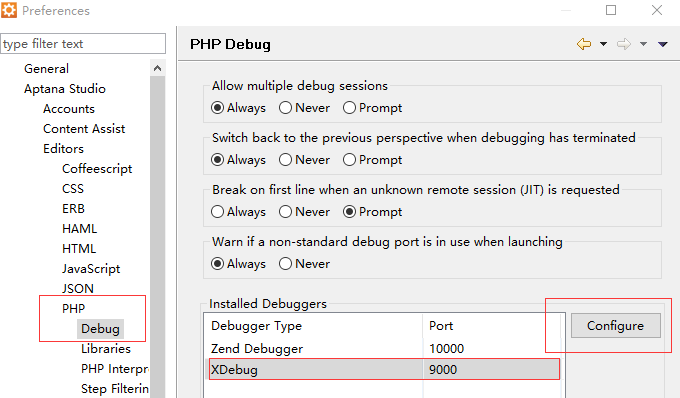
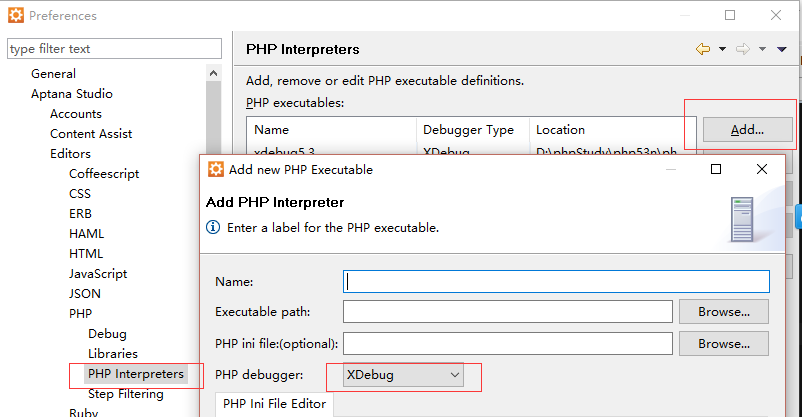 3) XDdebug
3) XDdebug
をF11ショートカットキーとしてデバッグします。
ステップインは、サブ関数に遭遇した場合、入力してシングルステップ実行を継続します。
ステップオーバーは、関数内でサブ関数に遭遇した場合に実行されます。サブ関数内の単一ステップを実行するのではなく、サブ関数全体を実行してから停止します。つまり、サブ関数全体を 1 つのステップとして扱います。 (F6)ステップリターンとは、サブ関数にステップインしたときに、ステップリターンを使用して残りのサブ関数を実行し、前の関数に戻ることができることを意味します。 (F7)
これで、自信を持って php プログラムをデバッグできるようになりました。
上記では、PHP デバッグ ツールである XDebug の使い方をさまざまな側面を含めて紹介しましたが、PHP チュートリアルに興味のある友人に役立つことを願っています。

